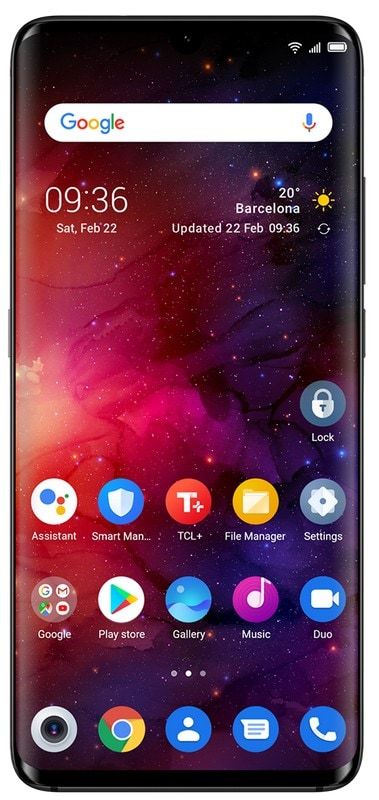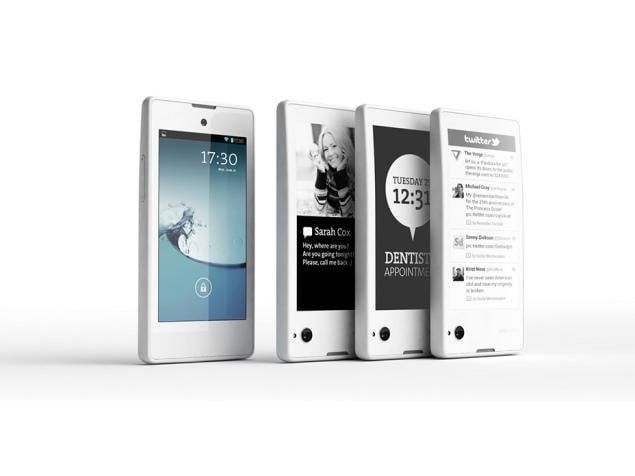రియల్టెక్ డిజిటల్ అవుట్పుట్: మీ ఆడియో సమస్యను ఎలా పరిష్కరించాలి
రియల్టెక్ డిజిటల్ అవుట్పుట్: చాలా PC లు వస్తాయి రియల్టెక్ సౌండ్ కార్డులు మరియు మీరు ఆడియోని సృష్టించడానికి డిజిటల్ అవుట్పుట్ను ఉపయోగించవచ్చు. డిజిటల్ అవుట్పుట్ అంటే మీ PC కి కనెక్ట్ చేయబడిన ఆడియో పరికరాలు అనలాగ్ కేబుళ్లను ఉపయోగించవు.
డిజిటల్ అవుట్పుట్ను ఉపయోగిస్తున్నప్పుడు, మీ PC లో అనుమతించబడటానికి మీ ఆడియో పరికరాలకు సరైన లక్షణం అవసరం. కాబట్టి, మీ PC కి ఆడియో లేకపోతే, మీ హార్డ్వేర్లో ఏదో లోపం ఉందనే with హతో ప్రారంభించవద్దు. కొన్నిసార్లు అలాంటిదే అయినప్పటికీ, ఈ సమస్యలు చాలా క్లిక్లలో అదృశ్యమవుతాయి.
ఈ గైడ్ ఈ లక్షణాలను అర్థం చేసుకోవడానికి మరియు ఉపయోగించడంలో మీకు సహాయపడుతుంది, తద్వారా మీరు రియల్టెక్ డిజిటల్ అవుట్పుట్ను ఉపయోగిస్తున్నప్పుడు ఆడియో సమస్యలను పరిష్కరించవచ్చు.
మీ ఆడియో సమస్యలను పరిష్కరించడానికి సాధ్యమయ్యే పరిష్కారాలు

డిఫాల్ట్ ఆడియో పరికరాన్ని మార్చడం
కొన్ని సందర్భాల్లో, రియల్టెక్ డిజిటల్ అవుట్పుట్ లక్షణాన్ని అనుమతించడం అస్సలు అవసరం లేదు. మీరు మీ కంప్యూటర్కు రెగ్యులర్ స్పీకర్లను కలిగి ఉంటే, మీ ఆడియో సమస్యలను పరిష్కరించడానికి మీరు స్పీకర్లకు మారవచ్చు.
దీన్ని పరిష్కరించడానికి, మీ డిఫాల్ట్ ఆడియో పరికరాన్ని కేవలం రెండు దశల్లో మార్చండి. మీరు చేయవలసినది ఇక్కడ ఉంది:
దశ 1:
ప్రారంభంలో నొక్కండి - మీ PC స్క్రీన్ దిగువ ఎడమ మూలలో ఉంది.
దశ 2:
నియంత్రణ ప్యానెల్ ఎంచుకోండి.
దశ 3:
హార్డ్వేర్ మరియు సౌండ్ ఎంపికపై నొక్కండి. డిఫాల్ట్ కంట్రోల్ పానెల్ మెనులో ఎంపికను కనుగొనడం కష్టం. మీ మెను చిన్న చిహ్నాలకు సెట్ చేయబడితే, ఎగువ కుడి మూలలోని వీక్షణం పక్కన ఉన్న ఎంపికపై క్లిక్ చేసి, వర్గాన్ని ఎంచుకోండి. ఇది మీ శోధనను చాలా సులభం చేస్తుంది.
దశ 4:
ధ్వనిపై నొక్కండి.
మీరు సౌండ్ ఎంపికపై క్లిక్ చేసిన తర్వాత, చిన్న సౌండ్ కాన్ఫిగరేషన్ పాపప్ విండో కనిపిస్తుంది. ఇప్పుడు, ఈ విండోలోని ప్లేబ్యాక్ టాబ్కు నావిగేట్ చేయండి.
అక్కడ నుండి, మీ PC కి కనెక్ట్ చేయబడిన అన్ని పరికరాలను మీరు చూస్తారు మరియు మీరు మీ కోసం కాన్ఫిగర్ చేయవచ్చు. స్పీకర్లపై కుడి-క్లిక్ చేసి, ఆపై సెట్ డిఫాల్ట్ ఎంపికగా ఎంచుకోండి. మీరు ఈ ఎంపికను చూడలేకపోతే, మీ స్పీకర్లు ఇప్పటికే డిఫాల్ట్గా సెట్ చేయబడ్డారని దీని అర్థం. అలాంటప్పుడు, ఒకే మెను నుండి ప్రారంభించు ఎంచుకోండి.
మీరు హై డెఫినిషన్ డిజిటల్ ఆడియోకు తిరిగి మార్చాలనుకున్నప్పుడు, అదే విధంగా రియల్టెక్ డిజిటల్ అవుట్పుట్ ఎంపికను ప్రారంభించండి.
చిన్న చిట్కా
మీరు కంట్రోల్ ప్యానెల్లోకి వెళ్లడం మరియు సరైన లక్షణాలు మరియు ఎంపికల కోసం వెతకడం నివారించాలనుకుంటే, మీకు సహాయపడే సత్వరమార్గం ఉంది.
మీ టాస్క్బార్లో కనిపించే స్పీకర్ చిహ్నంపై కుడి-క్లిక్ చేసి, ఆపై ప్లేబ్యాక్ పరికరాల లక్షణాన్ని ఎంచుకోండి. మునుపటిలాగే అదే సౌండ్ కాన్ఫిగరేషన్ పాపప్ విండో తెరవబడింది. అక్కడ నుండి, ప్రతిదీ ఒకటే.
మీ కంప్యూటర్ ఆడియో డ్రైవర్లను నవీకరిస్తోంది
మీ PC లో ఆడియో వంటిది పని చేయకపోతే, మీ డ్రైవర్లలో ఏదో తప్పు జరిగే అవకాశం ఉంది.
డ్రైవర్లు మీ ఆపరేటింగ్ సిస్టమ్ మరియు కంప్యూటర్ హార్డ్వేర్ భాగాల కోసం ప్రత్యేకంగా రూపొందించిన ప్రోగ్రామ్లు. ప్రతి కంప్యూటర్ లేదా ల్యాప్టాప్ మోడల్లో దాని రకం డ్రైవర్లు ఇన్స్టాల్ చేయబడతాయి.
సాధారణంగా ఏమి జరుగుతుందంటే, ప్రజలు తమ డ్రైవర్లలో కొంతమందిని పొరపాటున తొలగిస్తారు, లేదా వారి డ్రైవర్లకు నవీకరణ అవసరం. అది సంభవించినప్పుడు, మీ PC ఖచ్చితంగా అది చేయవలసిన విధంగా పనిచేయదు.
కాబట్టి, మీ కంప్యూటర్ ఆడియోతో మీకు ఇంకా సమస్యలు ఉంటే, మీరు సరైన సౌండ్ డ్రైవర్లను ఇన్స్టాల్ చేయాలి లేదా నవీకరించాలి. ఇది అంత కష్టం కాదు.
మీరు దీన్ని ఎలా చేయవచ్చో ఇక్కడ ఉంది:
దశ 1:
రన్ ప్రోగ్రామ్ను తెరవడానికి ఒకేసారి విండోస్ + ఆర్ నొక్కండి. అలాగే, మీరు స్టార్ట్ నొక్కడం ద్వారా రన్ ఓపెన్ చేయవచ్చు, సెర్చ్ బార్ లో రన్ టైప్ చేసి ఎంటర్ నొక్కండి.
దశ 2:
ప్రదర్శించబడిన డైలాగ్ బాక్స్లో devmgmt.msc అని టైప్ చేసి ఎంటర్ నొక్కండి.
దశ 3:
మీ కంప్యూటర్కు జోడించిన ప్రతి పరికరం మీ స్క్రీన్లో చూపబడుతుంది. ఇప్పుడు, మీరు సరైన వర్గాన్ని ఎంచుకోవాలి. కాబట్టి ఆడియో ఇన్పుట్లు మరియు అవుట్పుట్లు లేదా సౌండ్, వీడియో మరియు గేమ్ కంట్రోలర్లను ఎంచుకోండి (మీ ఆపరేటింగ్ సిస్టమ్ వెర్షన్ ఆధారంగా).
తదుపరి దశలు మీకు ఆడియో డ్రైవర్లు ఉన్నాయా లేదా అనే దానిపై ఆధారపడి ఉంటాయి.
డ్రైవర్లను నవీకరిస్తోంది
మీరు మీ డ్రైవర్లను ఒక్కొక్కటిగా కుడి క్లిక్ చేసి, నవీకరణను ఎంచుకోవడం ద్వారా వాటిని మానవీయంగా నవీకరించవచ్చు. మీరు మీ రియల్టెక్ డిజిటల్ అవుట్పుట్ సమస్యలను పరిష్కరించాలనుకుంటే, రియల్టెక్ డ్రైవర్ను నవీకరించడం ద్వారా ప్రారంభించండి.
gpedit msc విండోస్ 10 కనుగొనబడలేదు
డ్రైవర్లను అన్ఇన్స్టాల్ చేయడం మరియు తిరిగి ఇన్స్టాల్ చేయడం
దిగువ ఉన్న ప్రతి అంశంపై కుడి క్లిక్ చేయడం ద్వారా మీరు మీ అన్ని డ్రైవర్లను కూడా తొలగించవచ్చు. ఆడియో ఇన్పుట్లు మరియు అవుట్పుట్లు లేదా సౌండ్, వీడియో మరియు గేమ్ కంట్రోలర్లు మరియు అన్ఇన్స్టాల్ ఎంచుకోవడం.
ఈ ఎంపికలో మీరు ప్రతిదాన్ని అన్ఇన్స్టాల్ చేసిన తర్వాత, పేరెంట్ ట్యాబ్పై కుడి క్లిక్ చేసి, హార్డ్వేర్ మార్పుల కోసం స్కాన్ ఎంచుకోండి. మీ PC అప్పుడు విండోస్ నవీకరణల కోసం శోధిస్తుంది మరియు రియల్టెక్ డ్రైవర్తో సహా సరైన డ్రైవర్లను ఇన్స్టాల్ చేస్తుంది. దీనికి సమయం పట్టవచ్చు, కాబట్టి ఓపికపట్టండి.
ఒకవేళ మీకు డ్రైవర్లు లేనట్లయితే, ఆడియో ఇన్పుట్లు మరియు అవుట్పుట్లు / సౌండ్, వీడియో మరియు గేమ్ కంట్రోలర్లపై కుడి-క్లిక్ చేయండి మరియు హార్డ్వేర్ మార్పుల కోసం స్కాన్ పై ట్యాబ్ చేయండి.
మీ పరికరం మీ క్రొత్త డ్రైవర్లను ఇన్స్టాల్ చేసిన తర్వాత, మీ PC ని పున art ప్రారంభించండి. మీ సిస్టమ్ రీబూట్ అయినప్పుడు ప్రతిదీ సిద్ధంగా ఉండాలి.
మీ మార్గం గురించి తెలుసుకోండి
PC ని ఉపయోగించే ప్రతిఒక్కరూ దాని చుట్టూ ఉన్న మార్గాన్ని తెలుసుకోవడం ఎంత ముఖ్యమో మనం ఎక్కువగా చెప్పలేము. ఆడియో సమస్యలను పరిష్కరించడం ఒక బ్రీజ్ కావచ్చు, మీరు ఎక్కడ ప్రారంభించాలో తెలుసుకోవాలి.
ముగింపు:
మీ రియల్టెక్ ఆడియో సమస్యలను పరిష్కరించడానికి పై గైడ్ సహాయం చేసిందా? దిగువ వ్యాఖ్య విభాగంలో మాకు తెలియజేయండి!
ఇది కూడా చదవండి: